Como exportar Trello Board para PDF gratuitamente
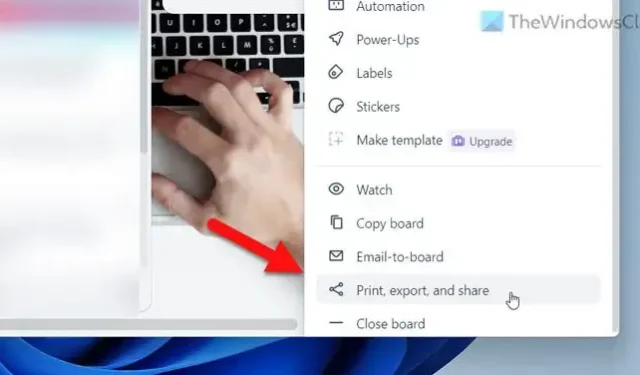
Se você deseja exportar um quadro do Trello para PDF gratuitamente , este guia passo a passo irá ajudá-lo. Não importa qual navegador você usa, você pode seguir este tutorial para exportar qualquer quadro do Trello para PDF. Como existe uma opção integrada fornecida pelo Trello, você não precisa depender de aplicativos de terceiros.
Como exportar Trello Board para PDF gratuitamente
Para exportar o Trello Board para PDF, siga estas etapas:
- Abra o Trello Board que deseja exportar.
- Clique no botão de três pontos.
- Selecione a opção Imprimir, exportar e compartilhar .
- Clique na opção Imprimir .
- Escolha a opção Microsoft Imprimir em PDF .
- Clique no botão Imprimir .
- Dê um nome a ele, escolha o local e clique no botão Salvar .
Para saber mais sobre essas etapas, continue lendo.
Primeiro, você precisa abrir o Trello Board que deseja exportar como PDF. Em seguida, clique no botão de três pontos visível no canto superior direito da tela e selecione a opção Imprimir, exportar e compartilhar .
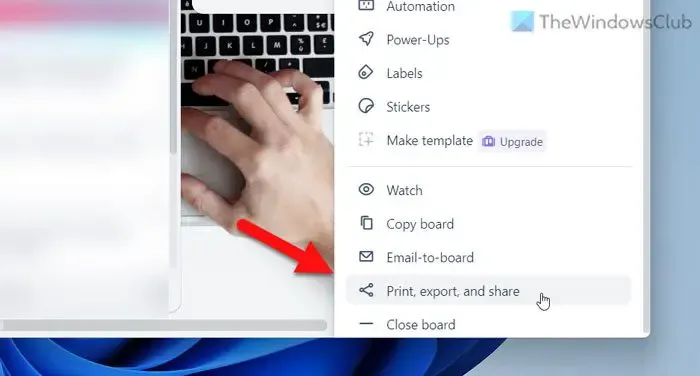
Abre um novo painel de opções onde você precisa escolher a opção Imprimir .
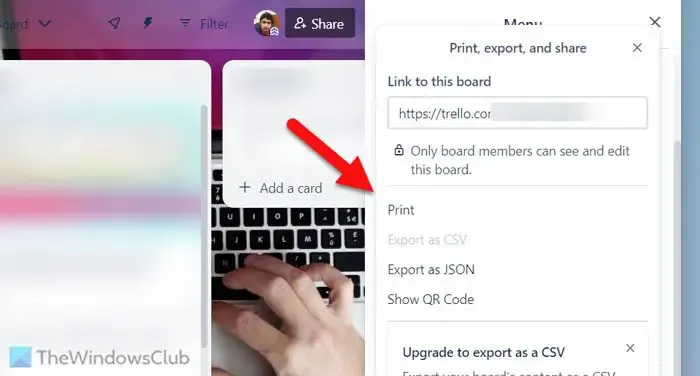
Não importa qual navegador você usa, você pode ver o respectivo assistente de impressão na tela. Como este exemplo foi realizado no Google Chrome, você pode encontrar um painel como este:
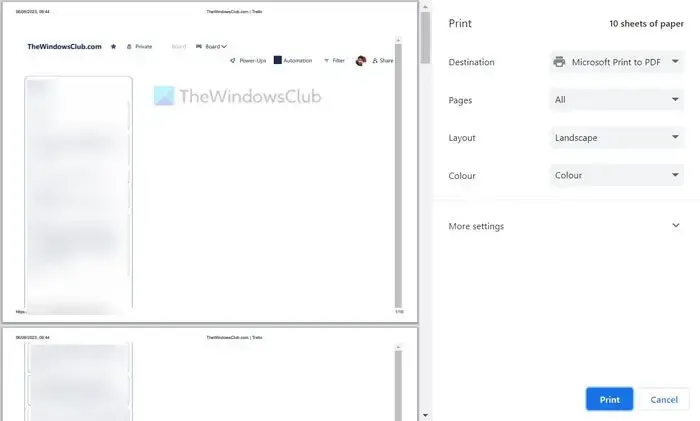
Você precisa expandir a lista Destino e escolher a opção Microsoft Print to PDF . Além disso, você também pode selecionar a página, layout, cor desejada, etc.
Depois de selecionar todas essas coisas, clique no botão Imprimir . Em seguida, você precisa dar um nome ao seu arquivo PDF, escolher um local onde deseja salvar o arquivo e clicar no botão Salvar .
Há algumas coisas que você precisa saber:
- O arquivo PDF contém uma coluna em uma página. Dito isto, se você tiver cinco colunas, poderá encontrar no mínimo cinco páginas de arquivo PDF. Porém, o número de páginas também depende do tamanho da coluna.
- Se você usar o navegador Microsoft Edge, poderá encontrar a opção Impressora em vez de Destino .
É isso! Espero que este guia tenha ajudado você.
Como faço para exportar um quadro Trello grátis?
Você tem duas opções para exportar um quadro do Trello quando for titular de uma conta gratuita. Primeiro, você pode usar a opção Imprimir para imprimir o quadro do Trello, independentemente de usar qualquer navegador. Segundo, você pode usar a opção Exportar como JSON . Ambas as opções podem ser encontradas quando você clica no ícone de três pontos ou no botão Menu visível no canto superior direito. Porém, se você for um usuário pago, poderá exportar o quadro do Trello em CSV.
Quanto custa exportar placas para o Trello?
Nenhum dinheiro precisa ser pago para exportar placas do Trello. Dito isso, você tem duas opções para exportar o quadro quando for um usuário gratuito – Imprimir e Exportar como JSON. Se você usar a primeira opção, poderá exportar qualquer quadro como PDF – não importa se você usa Google Chrome, Microsoft Edge, Mozilla Firefox ou qualquer outro.



Deixe um comentário